วันนี้ Keancode.com จะมาสอนการกำจัดไฟล์ขยะ (Junk files, Temp files) ที่ไม่จำเป็นบนระบบปฏิบัติการ Windows 10 ออกไป เพื่อเพิ่มประสิทธิภาพในการทำงานของระบบคอมพิวเตอร์ให้เหมือนใหม่ และทำงานได้เต็มประสิทธิภาพ โดยไม่จำเป็นต้องลงเครื่องมือเสริมใด ๆ เพียงแค่ใช้โปรแกรม ลบไฟล์ขยะ Disk Cleanup ที่มาพร้อมกับวินโดวน์ก็แค่นี้ก็เพียงพอแล้ว เรามาเริ่มทำให้ระบบคอมพิวเตอร์ของเราสะอาดเหมือนใหม่กันเลยดีกว่า
วิธีลบไฟล์ขยะด้วย Disk Cleanup Windows 10 มีขั้นตอนดังนี้
1. ขั้นตอนแรกให้เราเปิดโปรแกรม Disk Cleanup ขึ้นมาก่อนโดยเข้าไปที่ช่อง Search Box ของวินโดวน์ 10 แล้วค้นหาเครื่องมือ “Disk Cleanup”
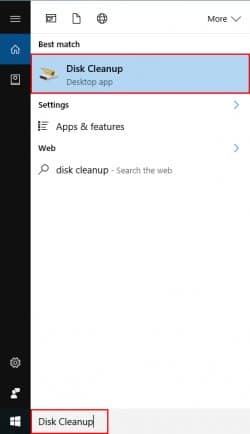
2. เมื่อเปิดโปรแกรมขึ้นมาอันดับแรกจะให้เราเลือกว่าเราจะ Cleanup ไดร์ไหนบนระบบคอมพิวเตอร์ ในส่วนแอดมินเองจะนิยมเลือกไดร์ C เพราะมีการทำงานที่หนักหน่วงอยู่ตลอกเวลา เมื่อเราทำการเลือกไดร์เรียบร้อยแล้วให้คลิก “OK” ได้เลย
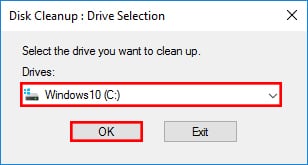
3. โปรแกรมจะทำการประมวลระบบคอมพิวเตอร์บนไดร์ที่เราได้ทำการเลือกไว้ ว่ามีไฟล์ขยะมากน้อยแค่ไหน
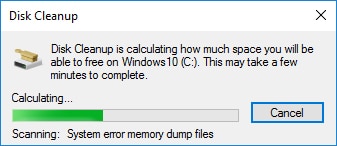
4. เมื่อประมวลผลเสร็จเรียบร้อยก็จะแสดงรายละเอียดไฟล์ขยะต่าง ๆ ที่ไม่จำเป็นบนไดร์ของเรา ซึ่งขั้นตอนนี้แอดมินแนะนำให้ทำการเลือกติ๊กให้ครบทุกช่อง เพราะในแต่ละช่องล้วนเป็นไฟล์ขยะที่ไม่จำเป็นทั้งนั้น นอกจากนี้ระบบยังมีการบอกให้เห็นผลลัพธ์อีกว่าเมื่อเราทำการ Cleanup แล้วเราจะได้เนื้อที่กลับคืนมาเท่าไหร่ ตัวอย่างดังภาพจะเป็น 35.9 MB ซึ่งคอมพิวเตอร์ของแต่ละคนจะมีเนื้อที่ไม่เหมือนกันไม่ต้องตกใจครับ เพราะไฟล์ขยะของเครื่องแต่ละคนขนาดไม่เท่ากันอยู่แล้ว หลังจากติ๊กเรียบร้อยแล้วให้เราคลิก “OK” อีกครั้ง
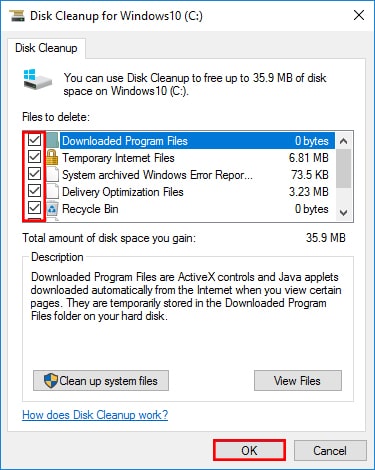
5. โปรแกรมจะถามเพื่อความแน่ใจอีกครั้ง ว่าเราแน่ใจว่าต้องการลบไฟล์ขยะเหล่านี้ หรือไม่ ? ให้เราทำการคลิก “Delete Files” เพื่อยืนยันว่าจะลบไฟล์ขยะนี้แน่นอน หลังจากนั้นระบบจะดำเนินการลบไฟล์ขยะเหล่านี้ทิ้งไป เมื่อการทำงานของโปรแกรมเสร็จลงระบบจะทำการปิดตัวลงอัตโนมัติ เป็นอันเสร็จเรียบร้อย
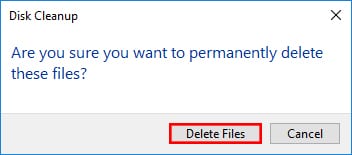
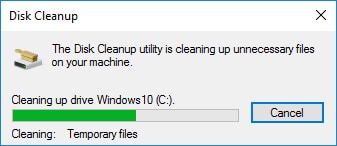
เสร็จแล้วครับการทำ Disk Cleanup เพื่อลบไฟล์ขยะบนเครื่องของเรา นอกจากจะเพิ่มเนื้อที่กลับคืนมาแล้วเรายังได้ความเร็วกลับมาอีกด้วย ซึ่งแอดมินแนะนำให้ทำเดือนละครั้งเพื่อเคลียร์ไฟล์ขยะที่ไม่จำเป็นทิ้งไปบ้าง เพื่อไม่ให้ไฟล์ขยะเหล่านี้สะสมมากจนเกินไปครับ





